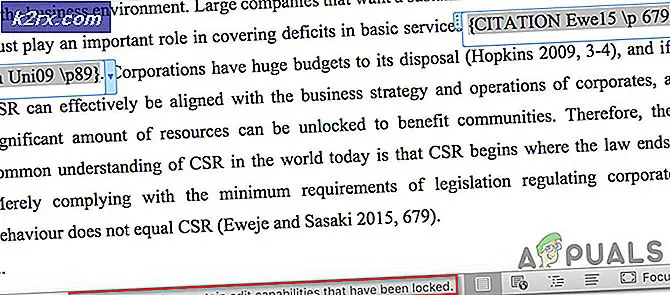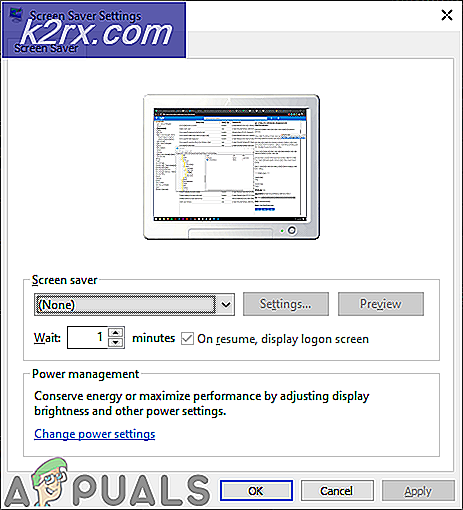Apple Mac'inizin Fan Hızlarını Manuel Olarak Ayarlama
Mac cihazınızdaki üretici ayarları, hayranlarına performans ve deneyim arasındaki orta zeminde çalışmaları talimatını verir. Cihazınız, fanlarınızın çıkardığı gürültü miktarı ile sisteminizi soğutmak için ne kadar çalıştıkları arasında bir denge kurmaya çalışır. Kişisel zevkinize ve bilgisayar kullanımına bağlı olarak, daha gürültülü bir kurulumla oturmanız gerekeceği anlamına gelse bile, sisteminizi soğutmak için daha güçlü çalışması için fan hızlarınızı artırmak isteyebilirsiniz (veya buna ihtiyaç duyabilirsiniz). Ayrıca, en ufak bir gürültü bile sizi rahatsız edebilir ve sisteminizi daha sessiz tutmak için hızları düşürmeyi seçebilirsiniz. Mac'inizin fan hızlarını ayarlamak için motivasyonunuz ne olursa olsun, bu kılavuz size bu ayarlamaları yapmanın pratik adımlarını anlatacaktır.
Önlemler: Akılda Tutulması Gereken Bazı Hususlar
Bilgisayar aygıtları için üretici ayarları, fanlarınızı güvenli aralıkta çalıştırarak CPU'nuzun aşırı ısınmamasını sağlar. Sisteminizin sıcaklığı yükseldikçe, hayranlarınız onu soğutmak için devreye girer. Bu fanların hızının güvenli veya önerilen miktarın altına düşürülmesi, sisteminizin aşırı ısınmasına neden olabilir. Fan hızlarının artırılması ise nominal artışlarda faydalı olabilir. Bununla birlikte, fanları maksimuma çıkarmak, aşırı çalıştırılmalarına ve hasar görmelerine de neden olabilir. Fan yönetim döngüsünü her iki yönde de tamamen bozmak, uygulamanın hatalı olması durumunda hiç başlamamalarına neden olabilir ve sisteminiz sadece temel kullanımdan dolayı soğutma eksikliğinden zarar görebilir. Herhangi bir fan ayarı yaparken, her iki yönde de hızları değiştirmenin sonuçlarını göz önünde bulundurun ve daha büyük olanları denemeden önce daha küçük değişiklikleri test edin.
Kontrol Edelim!
Adım 1: Sisteminizi Kurma
Başlamak için önce Macs Fan Control uygulamasını sisteminize yüklemeniz gerekir. MacOS için bu bağlantıdan indirebilirsiniz. İndirme işlemi tamamlandığında, dosyayı sisteminizde bulun ve uygulamalar klasörüne taşıyın. Yükleyiciyi buradan başlatın. Kurulum, kabul etmeniz gereken izinler için erişim isteyecektir. Kurulum tamamlanana kadar yükleyicide ekrandaki talimatları izleyin.
2. Adım: Ayarlamaları Yapma
Uygulamayı sisteminizde başlatın. Pencerede görüntülenen bilgisayarınızdaki tüm fanların bir listesini göreceksiniz. Her fanın yanında, kontrol ayarını "Özel" olarak değiştirebileceksiniz. Varsayılan olarak "Otomatik" olarak ayarlanmıştır. Bu ayarı değiştirerek, fan hızlarını (RPM'leri aracılığıyla) ve fanların tetiklerini açıp kapatmasını istediğiniz ayar sıcaklıkları gibi duyusal değişkenleri ayarlayabilirsiniz. Hareket halindeyken, sisteminizin sıcaklıklarını, sisteminizin farklı duyusal noktalarında uygulama aracılığıyla görüntüleyebileceksiniz.
Bir fanın hızını veya sıcaklık değerini ayarlamak için aşağıdakileri yapın:
- Görüntülenen mevcut fanlar listesinden fana tıklayın.
- Kontrol yapılandırmasını Otomatik yerine Özel olarak değiştirin.
- Fana tekrar tıklayın ve bir pencere açılacaktır. Pencere, "Sabit RPM Değeri" ve "Sensör Tabanlı Değer" arasında seçim yapmanıza izin verir. İlki, hayranlarınız için sabit bir hız belirlemenize izin verir. İkincisi, fanınızın açılıp kapanması için minimum ve maksimum sıcaklıkları tanımlamanıza izin verir. Gitmek istediğiniz yaklaşımı seçin. Sensör bazlı değerler daha dinamiktir ve hızlarını sıcaklıklara göre ayarlar. Sabit RPM değerleri doğrusal ve katıdır.
- Sensör Tabanlı Değere gitmeyi tercih ediyorsanız, aynı Pencerede minimum ve maksimum sıcaklığı girin ve "Tamam" ı tıklayın.
- Sabit RPM Değerine gitmeyi tercih ediyorsanız, Sabit RPM Değerinin yanına bu değeri girmeniz ve "Tamam" ı tıklamanız yeterlidir.
- İstediğiniz tüm hayranlar için yukarıdaki adımları tekrarlayın.
Not: MacBook'unuzdaki standart ayarları minimum / maksimum fan tetikleme sıcaklıklarının yanı sıra taban ortalama RPM açısından incelemeli ve bu değerlere yakın kalmayı hedeflemelisiniz. Değerlerin dengelenmesi büyük ölçüde tehlikeli olabilir ve sisteminizin aşırı ısınması durumunda kapanmasına veya kendine zarar vermesine neden olabilir.
Adım 3: Uygulamayı Küçültme
Bilgisayarınız açık olduğu süre boyunca fanlarınızı çalıştıracağı için bu uygulamanın sürekli çalışması gerekecektir. Ya ön planda çalışabilir ya da arka plana itilebilir, böylece gözle görülür şekilde yolunuza çıkmaz. Arka plana itmek için, ana ekranın altındaki Tercihler düğmesine tıklayın ve arka planda çalışacak şekilde ayarlayın. Bu ayarları uygulayın.
Artık pencereden çıkıp uygulamanın ekranınızın sağ üst kısmındaki menü çubuğunda bir menüye küçültülmesine izin verebileceksiniz. Menü çubuğundaki uygulama menüsü, canlı sıcaklığı ve RPM'yi de görüntüleyecek şekilde özelleştirilebilir. Menü çubuğunda üzerine tıklayın ve görüntülenmesini istediğiniz fanı seçin. Bu uygulamanın da başlangıçta başladığından emin olun.
Son düşünceler
Bilgisayar kullanımlarını anlayan ve fanların Mac cihazlarında belirli bir şekilde çalışmasına ihtiyaç duyanlar, Mac yapılarında bulunan her bir fan için fan hızlarını veya duyusal giriş tabanlı fan tetikleme sıcaklıklarını ayarlamak için Mac Fan Control uygulamasını kullanabilir. Uygulama, yapılandırdığınız ayarlarda fanlarınızı çalıştırmak için arka planda çalışır. Güvenlik nedenleriyle, herhangi bir ısı hasarı veya sistem hatasını önlemek için üretici tarafından kullanılan standart değerlerin denge sahası içinde kalması tavsiye edilir.